Windows11怎么设置五笔输入法-Windows11设置五笔输入法的步骤
Windows11是支持五笔输入法的,有很多用户想要在电脑中添加和安装五笔输入法,该怎么操作呢?下面蓝图技术网小编就为大家带来了Windows11设置五笔输入法的步骤,有需要的朋友可以来学习学习哦。
1、首先在桌面上找到我们的菜单,并打开。
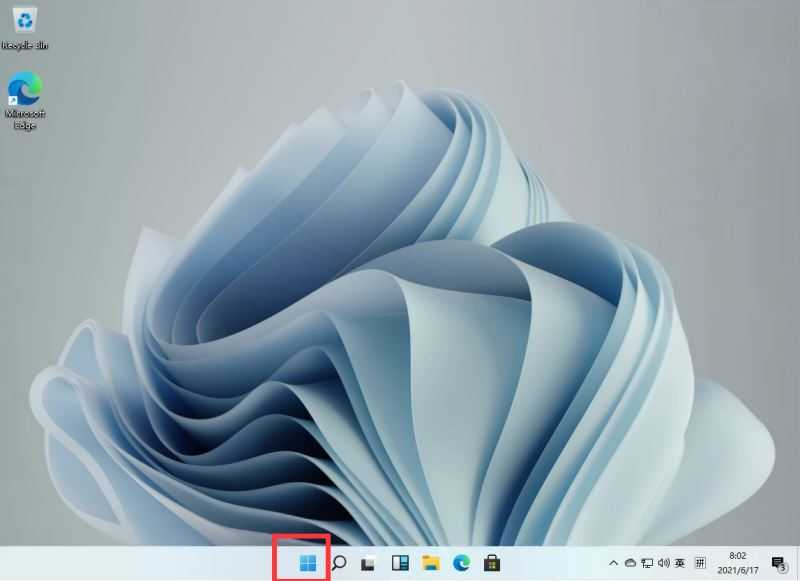
2、在菜单中找到设置,形状像一个齿轮状。
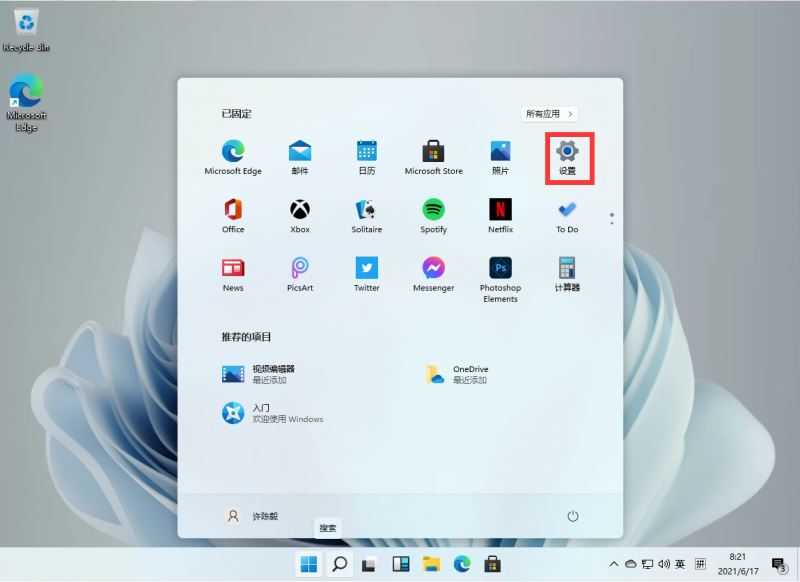
3、在设置中,找到我们的【Time & Language】。
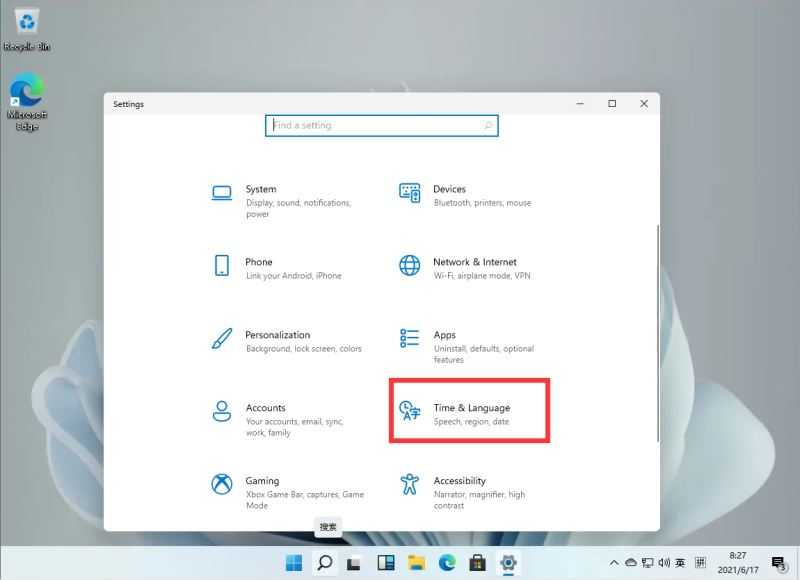
4、在左侧的列表中找到【Language】并打开,在右侧找到中文简体中的【Options】
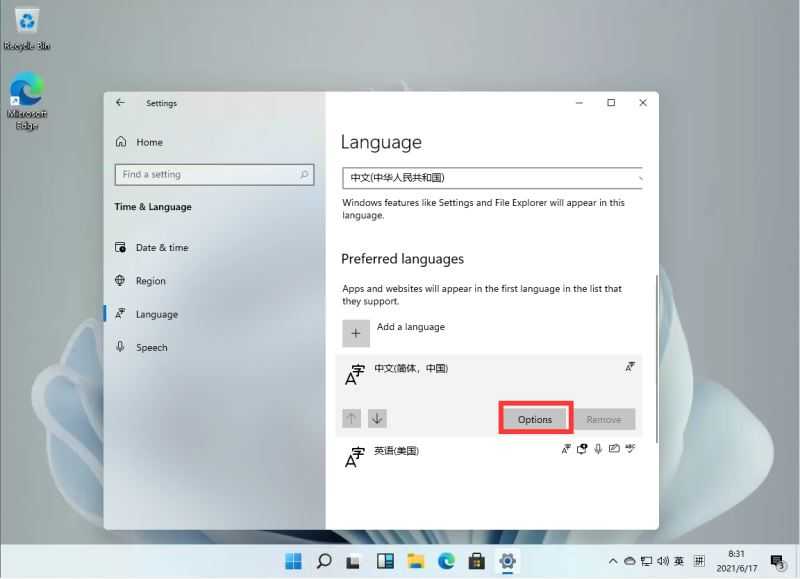
5、进入洁面后,选择我们的【add a keyboard】。
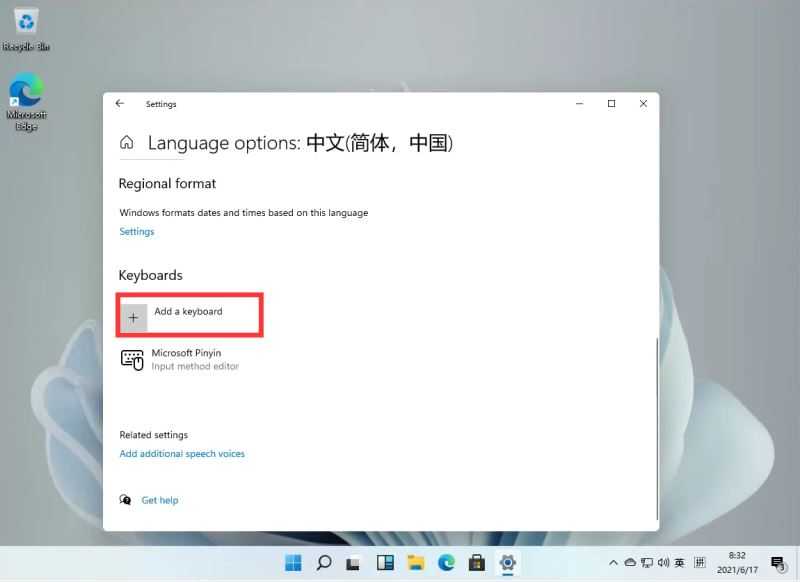
6、然后选择【Microsoft Wubi】,再根据提示安装就好了!
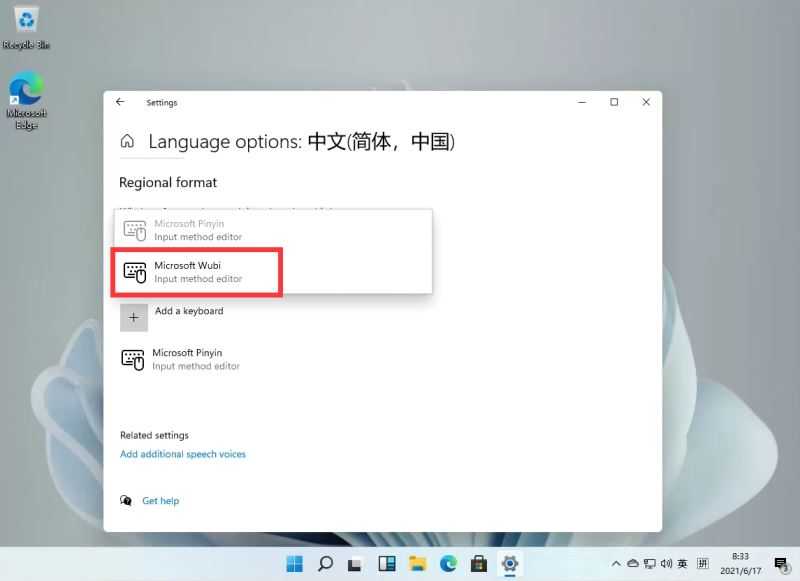
以上就是蓝图技术网小编带来的Windows11设置五笔输入法的步骤,希望可以帮助到大家哦。
免责声明:
1、本站所有资源文章出自互联网收集整理,本站不参与制作,如果侵犯了您的合法权益,请联系本站我们会及时删除。
2、本站发布资源来源于互联网,可能存在水印或者引流等信息,请用户擦亮眼睛自行鉴别,做一个有主见和判断力的用户。
3、本站资源仅供研究、学习交流之用,若使用商业用途,请购买正版授权,否则产生的一切后果将由下载用户自行承担。
4、侵权违法和不良信息举报 举报邮箱:cnddit@qq.com


还没有评论,来说两句吧...